जावा एप्लेट्स का उपयोग संभावित रूप से खतरनाक माना जाता है, क्योंकि यह आपको अपने कंप्यूटर पर कुछ संचालन दूरस्थ रूप से करने की अनुमति देता है। फिर भी, काफी संख्या में साइटें उपयोगकर्ता के कंप्यूटर पर डाउनलोड किए गए जावा एप्लिकेशन का उपयोग करती हैं, इसलिए, अधिकांश ब्राउज़रों की सेटिंग में, इस तरह के एप्लिकेशन को निष्पादित करने के लिए अनुमतियों को सक्षम / अक्षम करने के लिए एक फ़ंक्शन है।
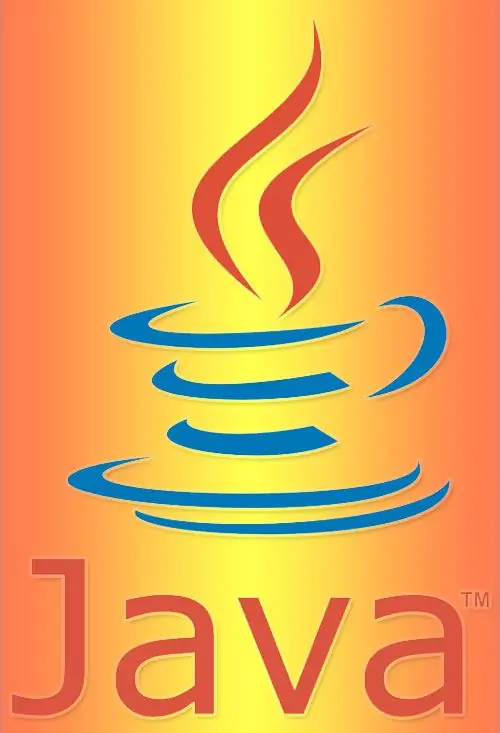
अनुदेश
चरण 1
मोज़िला फ़ायरफ़ॉक्स ब्राउज़र मेनू में, "टूल" अनुभाग का विस्तार करें और "विकल्प" चुनें। खुलने वाले सेटिंग पैनल में, "सामग्री" टैब चुनें और "जावा का उपयोग करें" शिलालेख के बगल में स्थित चेकबॉक्स को चेक करें। फिर "ओके" बटन पर क्लिक करें और ब्राउज़र आपके द्वारा सेटिंग्स में किए गए बदलाव को याद रखेगा।
चरण दो
इंटरनेट एक्सप्लोरर मेनू में, टूल्स अनुभाग का विस्तार करें और इंटरनेट विकल्प चुनें। ब्राउज़र एक सेटिंग विंडो खोलेगा जिसमें आपको "सुरक्षा" टैब पर जाना होगा। इस क्षेत्र के लिए सुरक्षा स्तर अनुभाग में, सुरक्षा विकल्पों की एक लंबी सूची के साथ एक अलग विंडो खोलने के लिए कस्टम बटन पर क्लिक करें। सूची के निचले भाग तक स्क्रॉल करें और लिपियों के अंतर्गत, स्क्रिप्ट्स जावा एप्लिकेशन उप-अनुभाग खोजें। "सक्षम करें" के बगल में स्थित बॉक्स को चेक करें और "ओके" पर क्लिक करके विंडो बंद करें। ब्राउज़र सेटिंग्स विंडो बंद करें, और फिर प्रोग्राम को पुनरारंभ करें - उसके बाद ही परिवर्तन प्रभावी होंगे।
चरण 3
सफारी ब्राउज़र मेनू में, "संपादित करें" अनुभाग का विस्तार करें और "प्राथमिकताएं" आइटम का चयन करें। ब्राउज़र सेटिंग्स प्रबंधन विंडो में, "सुरक्षा" टैब पर जाएं और "वेब सामग्री" अनुभाग में "जावा कनेक्ट करें" चेकबॉक्स को चेक करें। इस ब्राउज़र में, ऊपरी दाएँ विंडो में क्रॉस पर क्लिक करके सेटिंग विंडो बंद कर दी जाती है - इसके लिए कोई समर्पित बटन नहीं है, जैसा कि अन्य ब्राउज़रों में होता है।
चरण 4
ओपेरा ब्राउज़र मेनू में, "सेटिंग" अनुभाग का विस्तार करें और "सामान्य सेटिंग्स" आइटम पर क्लिक करें। वैकल्पिक रूप से, आप CTRL + F12 दबा सकते हैं। सेटिंग पैनल में, "उन्नत" टैब पर जाएं और बाईं ओर की सूची से "सामग्री" चुनें। ब्राउज़र के नवीनतम संस्करणों में, जावा एप्लेट के उपयोग को सक्षम करने के लिए कोई अलग सेटिंग नहीं है, इसे अन्य प्लगइन्स के लिए संबंधित सेटिंग के साथ जोड़ा जाता है, इसलिए चेकबॉक्स "प्लगइन्स सक्षम करें" को चेक किया जाना चाहिए। पुराने संस्करणों में, "जावा सक्षम करें" चेकबॉक्स को "प्लगइन्स सक्षम करें" चेकबॉक्स के ऊपर रखा गया था। बॉक्स को चेक करने के बाद, "ओके" बटन पर क्लिक करें।







